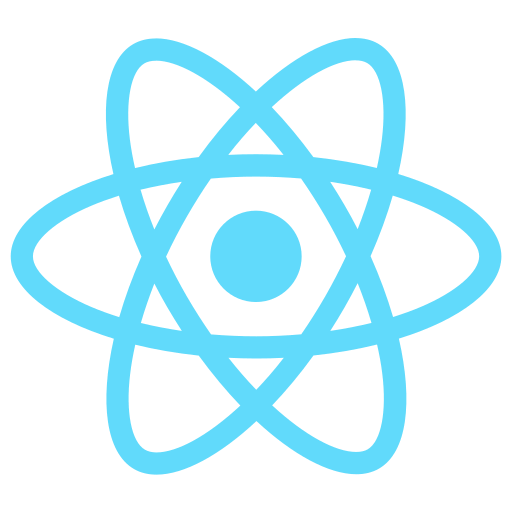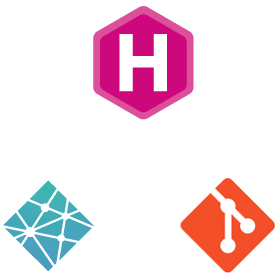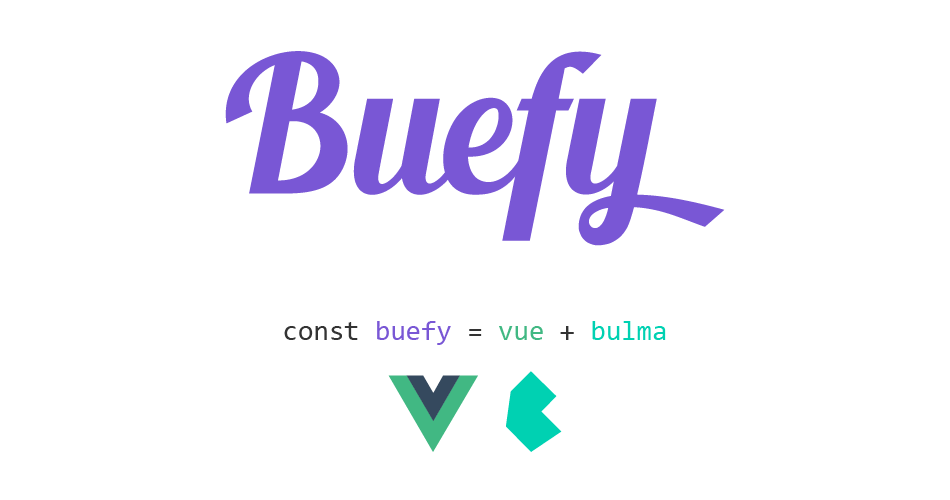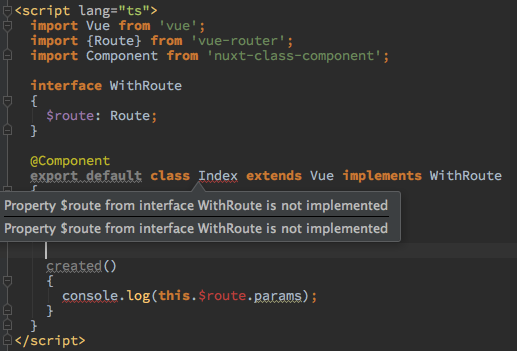.jsxと.stories.jsを同じディレクトリに置くと怒られる airbnbのeslintを使うと、React Componentは拡張子 .jsx を強制します。 Storybookを使う時、 .jsx と同じディレクトリに .stories.js 置きたい場合があると思いますが、 拡張子が .js なので、story内でReact Componentを使うと怒られます。
ESLint: JSX not allowed in files with extension '.js'(react/jsx-filename-extension) .eslintrc の rules にreact/jsx-filename-extension の設定を追加することで回避することができます。
.eslintrc 1
2
3
4
5
6
7
8
"rules": { "react/jsx-filename-extension": [ "error", { "extensions": [".jsx", ".stories.js"] } ] }